目录
一、HTML 结构
1.1认识 HTML 标签
1.2HTML 文件基本结构
1.3标签层次结构
1.4快速生成代码框架
二、HTML 常见标签
2.1注释标签
2.2标题标签: h1-h6
2.3段落标签: p
2.3.1 p 标签表示一个段落
2.4换行标签: br
2.5综合案例: 展示博客
2.6格式化标签
2.6.1加粗: strong 标签 和 b 标签
2.6.2倾斜: em 标签 和 i 标签
2.6.3删除线: del 标签 和 s 标签
2.6.4下划线: ins 标签 和 u 标签
编辑
2.7图片标签: img
2.7.1img 标签的其他属性
2.7.2关于目录结构:
2.8超链接标签: a
2.8.1链接的几种形式
2.9综合案例: 展示博客2
三、表单标签
3.1form 标签
3.2input 标签(表单控件)
3.2.1文本框
3.2.2密码框
3.2.3单选框
3.2.4复选框
3.2.5 普通按钮
3.2.6提交按钮
3.2.7清空按钮
3.2.8选择文件
3.3label 标签(表单控件)
3.4select 标签(表单控件)
3.5 textarea 标签(表单控件)
3.6无语义标签: div & span
四、HTML 特殊字符
五、Emmet 快捷键
六、综合案例: 展示简历信息
七、综合案例: 填写简历信息
八、参考文档
九、列表标签
9.1无序列表
9.2有序列表
9.3二级无序列表
9.4自定义列表
十、表格标签
10.1表格的主要作用
10.2表格的基本语法
10.3表头单元格标签
10.4表格属性
10.5表格结构标签
10.6合并单元格
10.6.1合并单元格方式
一、HTML 结构
1.1认识 HTML 标签
HTML 代码是由 "标签" 构成的。形如:
- 大部分标签成对出现. <body> 为开始标签, </body> 为结束标签.
- 开始标签和结束标签之间, 写的是标签的内容. (hello)
- 开始标签中可能会带有 "属性",id 属性相当于给这个标签设置了一个唯一的标识符(身份证号码)。
| HTML
<body id="myId">hello</body> |
1.2HTML 文件基本结构
| HTML
<!DOCTYPE html>
<html lang="en">
<head>
<meta charset="UTF-8">
<meta name="viewport" content="width=device-width, initial-scale=1.0">
<title>今日用例</title>
</head>
<body>
Hello World!
</body>
</html> |
- html 标签是整个 html 文件的根标签(最顶层标签)
1.3标签层次结构
| HTML
<!DOCTYPE html>
<html lang="en">
<head>
<meta charset="UTF-8">
<meta name="viewport" content="width=device-width, initial-scale=1.0">
<title>今日用例</title>
</head>
<body>
Hello World!
</body>
</html> |
其中:
- head 和 body 是 html 的子标签(html 就是 head 和 body 的父标签)
- title 是 head 的子标签. head 是 title 的父标签.
可以使用 chrome 的开发者工具查看页面的结构.
F12 或者右键审查元素, 开启开发者工具, 切换到 Elements 标签, 就可以看到页面结构细节.
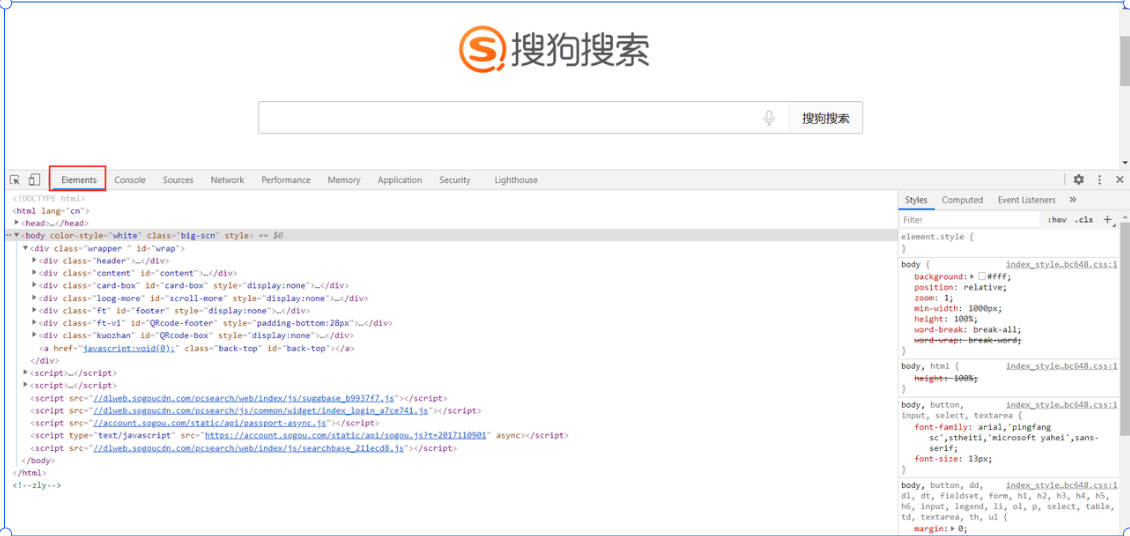
标签之间的结构关系, 构成了一个 DOM 树
DOM 是 Document Object Mode (文档对象模型) 的缩写.
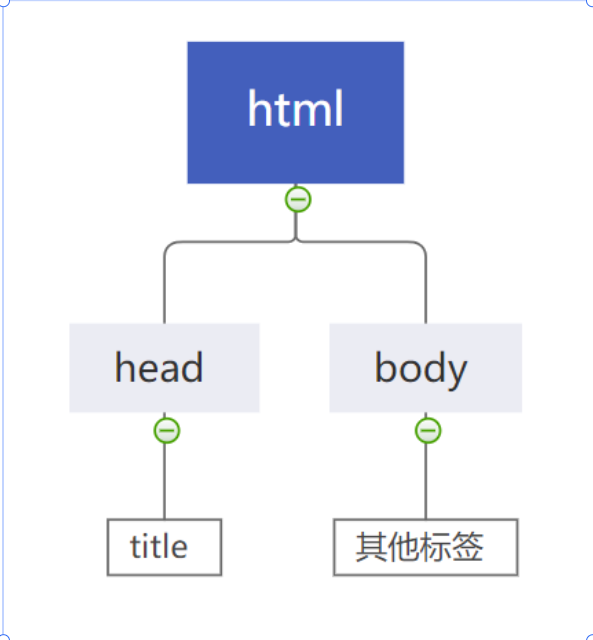
1.4快速生成代码框架
在 IDEA 中创建文件 xxx.html , 直接输入 ! , 按 tab 键, 此时能自动生成代码的主体框架.
| HTML
<!DOCTYPE html>
<html lang="en">
<head>
<meta charset="UTF-8">
<meta name="viewport" content="width=device-width, initial-scale=1.0">
<title>今日用例</title>
</head>
<body>
</body>
</html> |
细节解释:
- <!DOCTYPE html> 称为 DTD (文档类型定义), 描述当前的文件是一个 HTML5 的文件.
- <html lang="en"> 其中 lang 属性表示当前页面是一个 "英语页面". 这里暂时不用管. (有些浏览器会根据此处的声明提示是否进行自动翻译).
- <meta charset="UTF-8"> 描述页面的字符编码方式. 没有这一行可能会导致中文乱码.
- <meta name="viewport" content="width=device-width, initial-scale=1.0">
- name="viewport" 其中 viewport 指的是设备的屏幕上能用来显示我们的网页的那一块区域.
- content="width=device-width, initial-scale=1.0" 在设置可视区和设备宽度等宽, 并设置初始缩放为不缩放. (这个属性对于移动端开发更重要一些).
二、HTML 常见标签
2.1注释标签
注释不会显示在界面上. 目的是提高代码的可读性。
ctrl + / 快捷键可以快速进行注释/取消注释.
注释的原则
2.2标题标签: h1-h6
有六个, 从 h1 - h6. 数字越大, 则字体越小。
| HTML
<h1>hello</h1>
<h2>hello</h2>
<h3>hello</h3>
<h4>hello</h4>
<h5>hello</h5>
<h6>hello</h6> |
2.3段落标签: p
把一段比较长的文本粘贴到 html 中, 会发现并没有分成段落。
| HTML
css中的1px并不等于设备的1px
在css中我们一般使用px作为单位,在桌面浏览器中css的1个像素往往都是对应着电脑屏幕的1个物理像
素,这可能会造成我们的一个错觉,那就是css中的像素就是设备的物理像素。但实际情况却并非如此,css
中的像素只是一个抽象的单位,在不同的设备或不同的环境中,css中的1px所代表的设备物理像素是不同
的。在为桌面浏览器设计的网页中,我们无需对这个津津计较,但在移动设备上,必须弄明白这点。在早先的
移动设备中,屏幕像素密度都比较低,如iphone3,它的分辨率为320x480,在iphone3上,一个css像素确
实是等于一个屏幕物理像素的。后来随着技术的发展,移动设备的屏幕像素密度越来越高,从iphone4开始,
苹果公司便推出了所谓的Retina屏,分辨率提高了一倍,变成640x960,但屏幕尺寸却没变化,这就意味着
同样大小的屏幕上,像素却多了一倍,这时,一个css像素是等于两个物理像素的。其他品牌的移动设备也是
这个道理。例如安卓设备根据屏幕像素密度可分为ldpi、mdpi、hdpi、xhdpi等不同的等级,分辨率也是五
花八门,安卓设备上的一个css像素相当于多少个屏幕物理像素,也因设备的不同而不同,没有一个定论。
还有一个因素也会引起css中px的变化,那就是用户缩放。例如,当用户把页面放大一倍,那么css中
1px所代表的物理像素也会增加一倍;反之把页面缩小一倍,css中1px所代表的物理像素也会减少一倍。关于
这点,在文章后面的部分还会讲到。
在移动端浏览器中以及某些桌面浏览器中,window对象有一个devicePixelRatio属性,它的官方的
定义为:设备物理像素和设备独立像素的比例,也就是 devicePixelRatio = 物理像素 /
独立像素。css中的px就可以看做是设备的独立像素,所以通过devicePixelRatio,我们可以知道该
设备上一个css像素代表多少个物理像素。例如,在Retina屏的iphone上,devicePixelRatio的值为2,
也就是说1个css像素相当于2个物理像素。但是要注意的是,devicePixelRatio在不同的浏览器中还存在
些许的兼容性问题,所以我们现在还并不能完全信赖这个东西,具体的情况可以看下这篇文章。 |
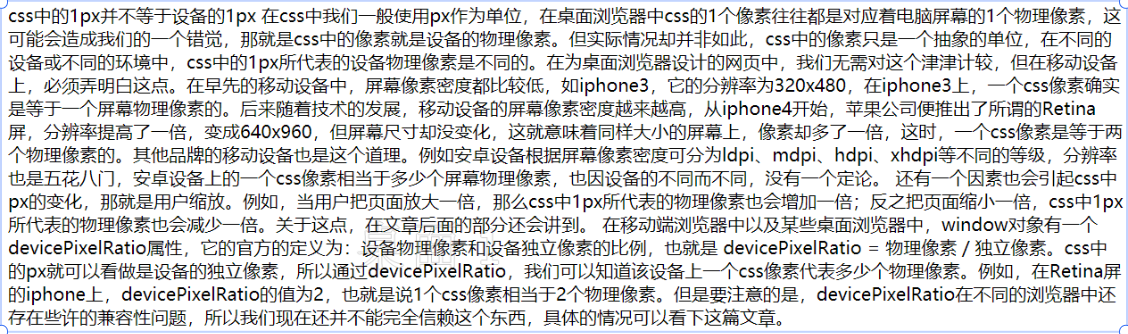
2.3.1 p 标签表示一个段落
通过 p 标签改进上述代码, 每个段落放到 p 标签中:
| HTML
<!DOCTYPE html>
<html lang="en">
<head>
<meta charset="UTF-8">
<meta name="viewport" content="width=device-width, initial-scale=1.0">
<title>今日用例</title>
</head>
<body>
css中的1px并不等于设备的1px<p></p>
在css中我们一般使用px作为单位,在桌面浏览器中css的1个像素往往都是对应着电脑屏幕的1个物理像
素,这可能会造成我们的一个错觉,那就是css中的像素就是设备的物理像素。但实际情况却并非如此,css
中的像素只是一个抽象的单位,在不同的设备或不同的环境中,css中的1px所代表的设备物理像素是不同
的。在为桌面浏览器设计的网页中,我们无需对这个津津计较,但在移动设备上,必须弄明白这点。在早先的
移动设备中,屏幕像素密度都比较低,如iphone3,它的分辨率为320x480,在iphone3上,一个css像素确
实是等于一个屏幕物理像素的。后来随着技术的发展,移动设备的屏幕像素密度越来越高,从iphone4开始,
苹果公司便推出了所谓的Retina屏,分辨率提高了一倍,变成640x960,但屏幕尺寸却没变化,这就意味着
同样大小的屏幕上,像素却多了一倍,这时,一个css像素是等于两个物理像素的。其他品牌的移动设备也是
这个道理。例如安卓设备根据屏幕像素密度可分为ldpi、mdpi、hdpi、xhdpi等不同的等级,分辨率也是五
花八门,安卓设备上的一个css像素相当于多少个屏幕物理像素,也因设备的不同而不同,没有一个定论。
还有一个因素也会引起css中px的变化,那就是用户缩放。例如,当用户把页面放大一倍,那么css中
1px所代表的物理像素也会增加一倍;反之把页面缩小一倍,css中1px所代表的物理像素也会减少一倍。关于
这点,在文章后面的部分还会讲到。<p></p>
在移动端浏览器中以及某些桌面浏览器中,window对象有一个devicePixelRatio属性,它的官方的
定义为:设备物理像素和设备独立像素的比例,也就是 devicePixelRatio = 物理像素 /
独立像素。css中的px就可以看做是设备的独立像素,所以通过devicePixelRatio,我们可以知道该
设备上一个css像素代表多少个物理像素。例如,在Retina屏的iphone上,devicePixelRatio的值为2,
也就是说1个css像素相当于2个物理像素。但是要注意的是,devicePixelRatio在不同的浏览器中还存在
些许的兼容性问题,所以我们现在还并不能完全信赖这个东西,具体的情况可以看下这篇文章。
</body>
</html>
|
展示结果:
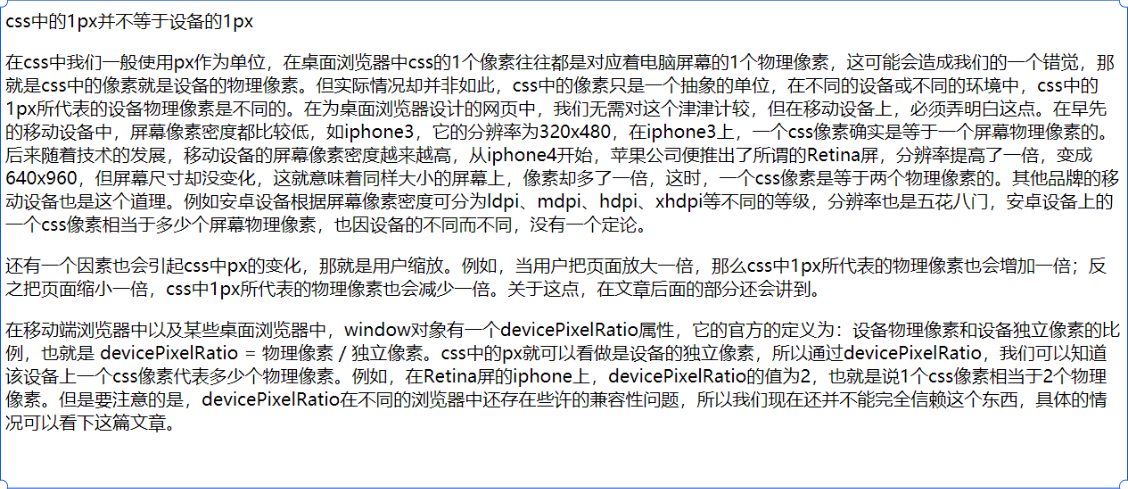
注意:
- 当前的 p 标签描述的段落, 前面还没有缩进. (未来 CSS 会学)
- 在 html 中文字之间输入的多个空格只相当于一个空格.
- html 中直接输入换行不会真的换行, 而是相当于一个空格.
2.4换行标签: br
br 是 break 的缩写. 表示换行。
| HTML
<body>
css中的1px并不等于设备的1px<p></p>
在css中我们一般使用px作为单位,在桌面浏览器中的1个像素往往都是对应着电脑屏幕的1个物理像
素,这可能会造成我们的一个错觉,那就是css中的像素就是设备的物理像素。但实际情况却并非如此,css
中的像素只是一个抽象的单位,在不同的设备或不同的环境中,css中的1px所代表的设备物理像素是不同
的。在为桌面浏览器设计的网页中,我们无需对这个津津计较,但在移动设备上,必须弄明白这点。在早先的
移动设备中,屏幕像素密度都比较低,如iphone3,它的分辨率为320x480,在iphone3上,一个css像素确
实是等于一个屏幕物理像素的。后来随着技术的发展,移动设备的屏幕像素密度越来越高,从iphone4开始,
苹果公司便推出了所谓的Retina屏,分辨率提高了一倍,变成640x960,但屏幕尺寸却没变化,这就意味着
同样大小的屏幕上,像素却多了一倍,这时,一个css像素是等于两个物理像素的。其他品牌的移动设备也是
这个道理。例如安卓设备根据屏幕像素密度可分为ldpi、mdpi、hdpi、xhdpi等不同的等级,分辨率也是五
花八门,安卓设备上的一个css像素相当于多少个屏幕物理像素,也因设备的不同而不同,没有一个定论。
还有一个因素也会引起css中px的变化,那就是用户缩放。例如,当用户把页面放大一倍,那么css中
1px所代表的物理像素也会增加一倍;反之把页面缩小一倍,css中1px所代表的物理像素也会减少一倍。关于
这点,在文章后面的部分还会讲到。<p></p>
在移动端浏览器中以及某些桌面浏览器中,window对象有一个devicePixelRatio属性,它的官方的
定义为:设备物理像素和设备独立像素的比例,也就是 devicePixelRatio = 物理像素 /
独立像素。css中的px就可以看做是设备的独立像素,所以通过devicePixelRatio,我们可以知道该
设备上一个css像素代表多少个物理像素。例如,在Retina屏的iphone上,devicePixelRatio的值为2,
也就是说1个css像素相当于2个物理像素。但是要注意的是,devicePixelRatio在不同的浏览器中还存在
些许的兼容性问题,所以我们现在还并不能完全信赖这个东西,具体的情况可以看下这篇文章。
</body> |

2.5综合案例: 展示博客
案例的文本内容出自 https://www.cnblogs.com/yelongsan/p/7975580.html
预期效果:
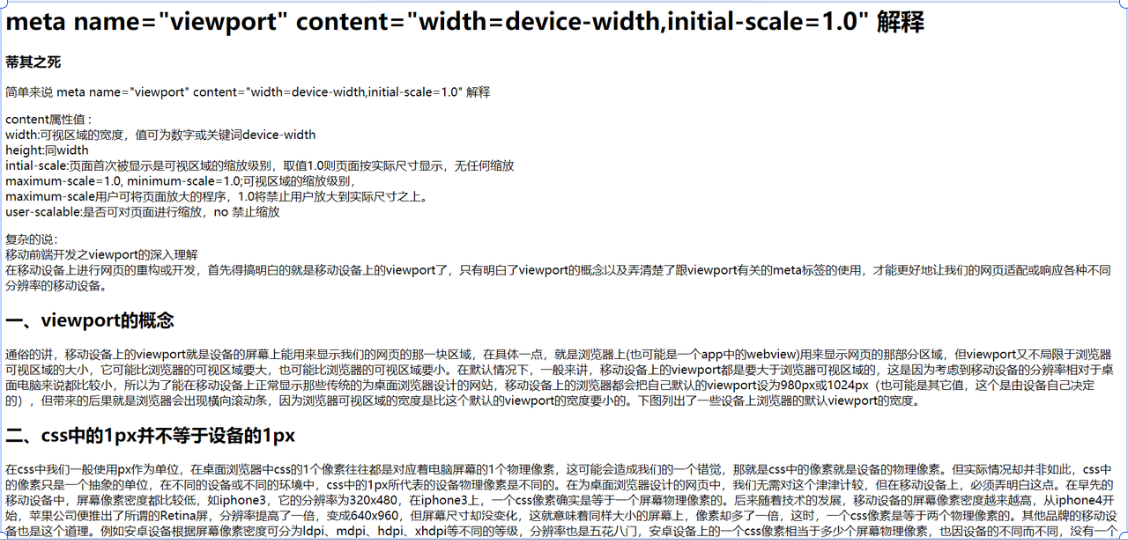
| HTML
<!DOCTYPE html>
<html lang="en">
<head>
<meta charset="UTF-8">
<meta name="viewport" content="width=device-width, initial-scale=1.0">
<title>今日用例</title>
</head>
<body>
<h3>蒂其之死</h3>
meta name="viewport" content="width=device-width,initial-scale=1.0" 解释
简单来说
meta name="viewport" content="width=device-width,initial-scale=1.0" 解释
<meta name="viewport" content="width=device-width,initial-scale=1.0">
<p></p>
content属性值 :
width:可视区域的宽度,值可为数字或关键词device-width
height:同width
intial-scale:页面首次被显示是可视区域的缩放级别,取值1.0则页面按实际尺寸显示,无任何缩放
maximum-scale=1.0, minimum-scale=1.0;可视区域的缩放级别,
maximum-scale用户可将页面放大的程序,1.0将禁止用户放大到实际尺寸之上。
user-scalable:是否可对页面进行缩放,no 禁止缩放
<p></p>
复杂的说:
移动前端开发之viewport的深入理解
在移动设备上进行网页的重构或开发,首先得搞明白的就是移动设备上的viewport了,只有明白了viewport的概念
以及弄清楚了跟viewport有关的meta标签的使用,才能更好地让我们的网页适配或响应各种不同分辨率的移动设备。
<h1>一、viewport的概念</h1>
通俗的讲,移动设备上的viewport就是设备的屏幕上能用来显示我们的网页的那一块区域,在具体一点,就是浏览器
上(也可能是一个app中的webview)用来显示网页的那部分区域,但viewport又不局限于浏览器可视区域的大小
,它可能比浏览器的可视区域要大,也可能比浏览器的可视区域要小。在默认情况下,一般来讲,移动设备上的view
port都是要大于浏览器可视区域的,这是因为考虑到移动设备的分辨率相对于桌面电脑来说都比较小,所以为了能在
移动设备上正常显示那些传统的为桌面浏览器设计的网站,移动设备上的浏览器都会把自己默认的viewport设为980
px或1024px(也可能是其它值,这个是由设备自己决定的),但带来的后果就是浏览器会出现横向滚动条,因为浏览
器可视区域的宽度是比这个默认的viewport的宽度要小的。下图列出了一些设备上浏览器的默认viewport的宽度。
<h1>二、css中的1px并不等于设备的1px</h1>
在css中我们一般使用px作为单位,在桌面浏览器中css的1个像素往往都是对应着电脑屏幕的1个物理像素,
这可能会造成我们的一个错觉,那就是css中的像素就是设备的物理像素。但实际情况却并非如此,css中的
像素只是一个抽象的单位,在不同的设备或不同的环境中,css中的1px所代表的设备物理像素是不同的。在
为桌面浏览器设计的网页中,我们无需对这个津津计较,但在移动设备上,必须弄明白这点。在早先的移动
设备中,屏幕像素密度都比较低,如iphone3,它的分辨率为320x480,在iphone3上,一个css像素确实是
等于一个屏幕物理像素的。后来随着技术的发展,移动设备的屏幕像素密度越来越高,从iphone4开始,苹果
公司便推出了所谓的Retina屏,分辨率提高了一倍,变成640x960,但屏幕尺寸却没变化,这就意味着同样
大小的屏幕上,像素却多了一倍,这时,一个css像素是等于两个物理像素的。其他品牌的移动设备也是这个道
理。例如安卓设备根据屏幕像素密度可分为ldpi、mdpi、hdpi、xhdpi等不同的等级,分辨率也是五花八门,
安卓设备上的一个css像素相当于多少个屏幕物理像素,也因设备的不同而不同,没有一个定论。
</body>
</html>
|
2.6格式化标签
2.6.1加粗: strong 标签 和 b 标签
| HTML
<body>
我是一个<strong>大</strong>笨蛋
</body> |

2.6.2倾斜: em 标签 和 i 标签
| HTML
<body>
我是一个<strong>大</strong><i>笨蛋</i>
</body> |

2.6.3删除线: del 标签 和 s 标签
| HTML
<body>
我是一个<strong>大</strong><i>笨蛋</i>,<s>你</s>在干什么呢?
</body> |

2.6.4下划线: ins 标签 和 u 标签
| HTML
<body>
我是一个<strong>大</strong><i>笨蛋</i>,<s>你</s>在<u>干什么</u>呢?
</body> |

使用 CSS 也可以完成类似的效果. 实际开发中以 CSS 方式为主.
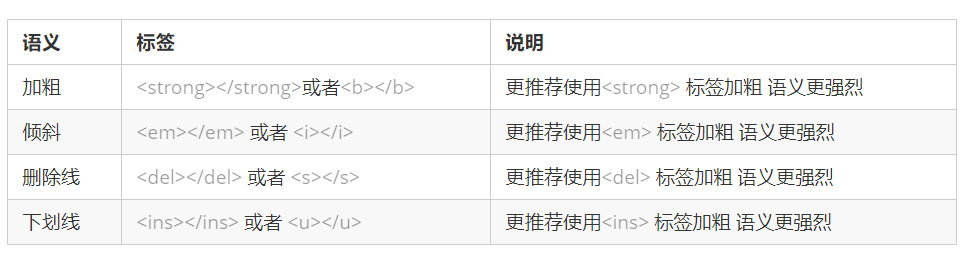
注意:重点记住 加粗 和 倾斜。
2.7图片标签: img
img 标签必须带有 src 属性. 表示图片的路径:
| HTML
<body>
我是一个<strong>大</strong><i>笨蛋</i>,<s>你</s>在<u>干什么</u>呢?
<img src="排序算法.png">
</body> |

这个图片文件放到和 html 中的同级目录中.
2.7.1img 标签的其他属性
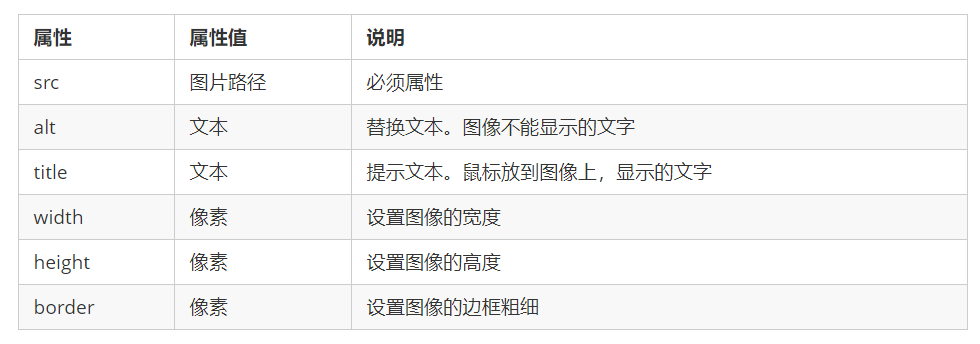
| HTML
<body>
我是一个<strong>大</strong><i>笨蛋</i>,<s>你</s>在<u>干什么</u>呢?
<img src="排序算法.png" alt="无法显示该图片" title="排序算法" width="500px" height="500px" border="5px">
</body> |

注意:
- 属性之间用空格分割, 可以是多个空格, 也可以是换行.
2.7.2关于目录结构:
对于一个复杂的网站, 页面资源很多, 这种情况可以使用目录把这些文件整理好。
1) 相对路径: 以 html 所在位置为基准, 找到图片的位置.
同级路径: 直接写文件名即可 (或者 ./)
下一级路径: image/1.jpg
上一级路径: ../image/1.jpg
2) 绝对路径: 一个完整的磁盘路径, 或者网络路径. 例如
磁盘路径 D:\rose.jpg
网络路径 https://images0.cnblogs.com/blog/130623/201407/300958470402077.png
2.7.2.1代码示例
1) 使用相对路径: 创建一个 image 目录和 html 同级, 并放入一个 rose2.jpg
| HTML
<img src="image/rose2.jpg" alt=""> |
2) 使用相对路径2: 在 image 目录中创建一个 html, 并访问上级目录的 rose.jpg
| HTML
<img src="../rose.jpg" alt=""> |
3) 使用绝对路径1: 最好使用 / , 不要使用 \
| HTML
<img src="D:/rose.jpg" alt=""> |
4) 使用绝对路径2: 使用网络路径
| HTML
<img src="https://images0.cnblogs.com/blog/130623/201407/300958475557219.png"
alt=""> |
2.8超链接标签: a

- href: 必须具备, 表示点击后会跳转到哪个页面.
- target: 打开方式. 默认是 _self. 如果是 _blank 则用新的标签页打开.
2.8.1链接的几种形式
| HTML
<body>
我是一个<strong>大</strong><i>笨蛋</i>,<s>你</s>在<u>干什么</u>呢?
<img src="排序算法.png" alt="无法显示该图片" title="排序算法" width="500px" height="500px" border="5px">
<a href="http://www.bing.com" target="_blank">必应</a>
</body> |

链接的几种形式:
| HTML
<body>
我是一个<strong>大</strong><i>笨蛋</i>,<s>你</s>在<u>干什么</u>呢?
<img src="排序算法.png" alt="无法显示该图片" title="排序算法" width="500px" height="500px" border="5px">
<a href="http://www.bing.com" target="_blank">必应</a>
</body> |
- 内部链接: 网站内部页面之间的链接. 写相对路径即可.
在一个目录中, 先创建一个 1.html, 再创建一个 2.html
| HTML
<!-- 1.html -->
我是 1.html
<a href="2.html">点我跳转到 2.html</a>
<!-- 2.html -->
我是 2.html
<a href="1.html">点我跳转到 1.html</a> |
- 下载链接: href 对应的路径是一个文件. (可以使用 zip 文件)
| HTML
<a href="test.zip">下载文件</a> |
- 网页元素链接: 可以给图片等任何元素添加链接(把元素放到 a 标签中)
| HTML
<a href="http://www.sogou.com">
<img src="rose.jpg" alt="">
</a> |
| HTML
<a href="#one">第一集</a>
<a href="#two">第二集</a>
<a href="#three">第三集</a>
<p id="one">
第一集剧情 <br>
第一集剧情 <br>
...
</p>
<p id="two">
第二集剧情 <br>
第二集剧情 <br>
...
</p>
<p id="three">
第三集剧情 <br>
第三集剧情 <br>
...
</p> |
禁止 a 标签跳转: <a href="javascript:void(0);"> 或者<a href="javascript:;">
2.9综合案例: 展示博客2
预期效果: 在上个博客页面的案例基础上, 加上图片和超链接
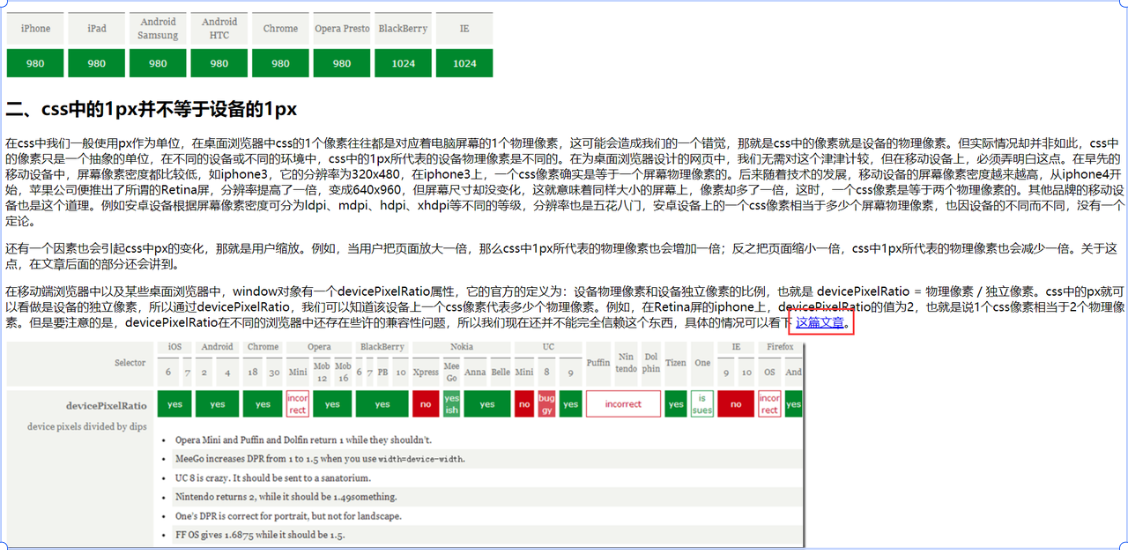
三、表单标签
表单是让用户输入信息的重要途径。
分成两个部分:
- 表单域: 包含表单元素的区域. 重点是 form 标签.
- 表单控件: 输入框, 提交按钮等. 重点是 input 标签.
- 提示信息
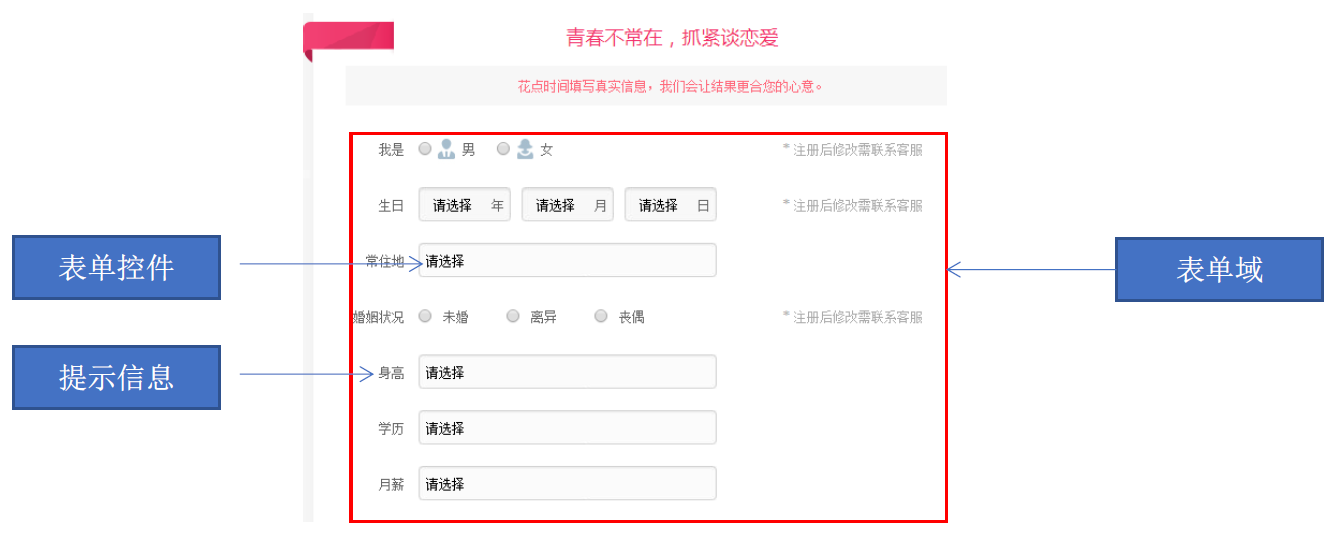
表单域是一个包含表单元素的区域。
在 HTML 标签中, <form> 标签用于定义表单域,以实现用户信息的收集和传递。
<form> 会把它范围内的表单元素信息提交给服务器.

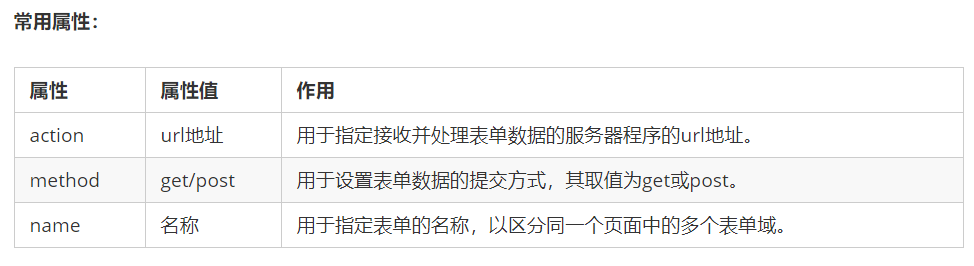
| HTML
<body>
<form action="html-demo1.html">这是一个例子</form>
</body> |
注意:在我们写表单元素之前,应该有个表单域把他们进行包含.
在英文单词中,input 是输入的意思,而在表单元素中 <input> 标签用于收集用户信息。
在 <input> 标签中,包含一个 type 属性,根据不同的 type 属性值,输入字段拥有很多种形式(可以是文本字段、复选框、掩码后的文本控件、单选按钮、按钮等)。
- type(必须有), 取值种类很多多, button, checkbox, text, file, image, password, radio 等.
- name: 给 input 起了个名字. 尤其是对于 单选按钮, 具有相同的 name 才能多选一.
- checked: 默认被选中. (用于单选按钮和多选按钮)
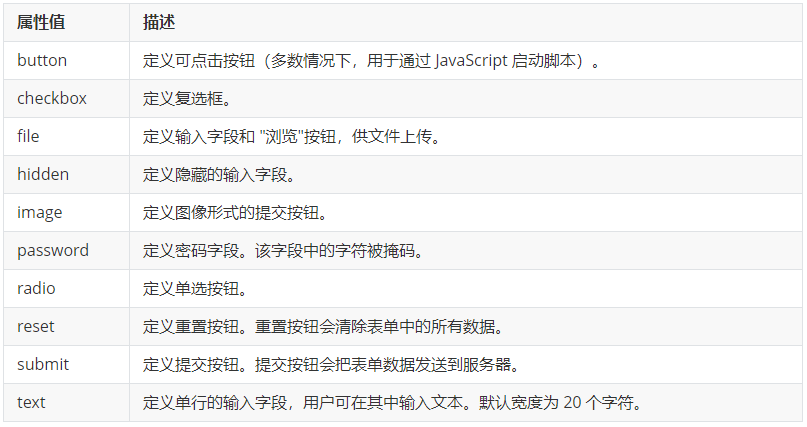
除 type 属性外,<input>标签还有其他很多属性,其常用属性如下:
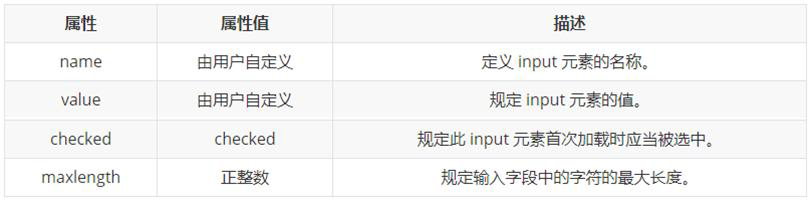
1.name 和value 是每个表单元素都有的属性值,主要给后台人员使用.
2.name 表单元素的名字, 要求 单选按钮和复选框要有相同的name值.
3.checked属性主要针对于单选按钮和复选框, 主要作用一打开页面,就要可以默认选中某个表单元素.
4.maxlength 是用户可以在表单元素输入的最大字符数, 一般较少使用.
3.2.1文本框
| HTML
<body>
请输入:
<input type="test">
</body> |

3.2.2密码框
| HTML
<body>
请输入密码:
<input type="password">
</body> |

3.2.3单选框
| HTML
<body>
请输入性别:
<input type="radio" name="sex">男
<input type="radio" name="sex" checked="checked">女
<!--默认checked选择女-->
</body> |
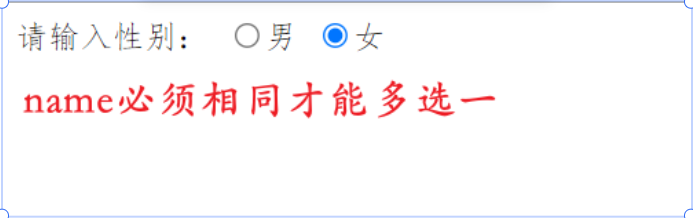
3.2.4复选框
| HTML
<body>
请输入您的爱好:
<input type="checkbox">打羽毛球
<input type="checkbox">打篮球
<input type="checkbox">踢足球
<input type="checkbox">玩滑板
</body> |

3.2.5 普通按钮
| HTML
<body>
<input type="button" value="提交">
</body> |
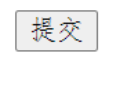
3.2.6提交按钮
| HTML
<body>
<form action="test.html">
<input type="text" name="username">
<input type="submit" value="提交">
</form>
</body> |

3.2.7清空按钮
| HTML
<body>
<form action="test.html">
<input type="text" name="username">
<input type="submit" value="提交">
<input type="reset" value="清空">
</form>
</body> |

清空按钮必须放在 form 中. 点击后会将 form 内所有的用户输入内容重置.
3.2.8选择文件
| HTML
<body>
<input type="file">
</body> |

3.3label 标签(表单控件)
<label> 标签用于绑定一个表单元素, 当点击<label> 标签内的文本时,浏览器就会自动将焦点(光标)转到或者选择对应的表单元素上,用来增加用户体验.

搭配 input 使用. 点击 label 也能选中对应的单选/复选框, 能够提升用户体验.
核心: <label> 标签的 for 属性应当与相关元素的 id 属性相同。
| HTML
<body>
<label for="male">男</label> <input id="male" type="radio" name="sex">
</body> |
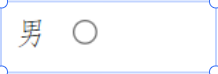
3.4select 标签(表单控件)
下拉菜单:option 中定义 selected="selected" 表示默认选中.
| HTML
<body>
<select>
<option>北京</option>
<option selected="selected">上海</option>
</select>
</body> |
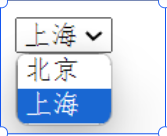
注意! 可以给的第一个选项, 作为默认选项
3.5 textarea 标签(表单控件)
| HTML
<body>
<textarea rows="3" cols="50">
</textarea>
</body> |

- 文本域中的内容, 就是默认内容, 注意, 空格也会有影响.
- cols=“每行中的字符数” ,rows=“显示的行数”,我们在实际开发中不会使用,都是用 CSS 来改变大小。
总结:
这三组表单元素都应该包含在form表单域里面,并且有 name 属性.
3.6无语义标签: div & span
就是两个盒子. 用于网页布局:
特点:
1. <div> 标签用来布局,但是现在一行只能放一个<div>。 大盒子
2. <span> 标签用来布局,一行上可以多个 <span>。小盒子
| HTML
<body>
<div>
<span>咬人猫</span>
<span>咬人猫</span>
<span>咬人猫</span>
</div>
<div>
<span>兔总裁</span>
<span>兔总裁</span>
<span>兔总裁</span>
<span>兔总裁</span>
</div>
<div>
<span>阿叶君</span>
<span>阿叶君</span>
<span>阿叶君</span>
</div>
</body> |
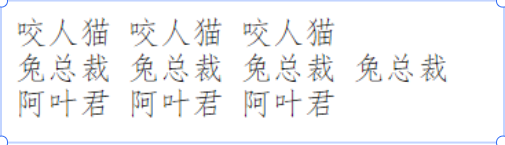
四、HTML 特殊字符
有些特殊的字符在 html 文件中是不能直接表示的,需要进行转义,例如:
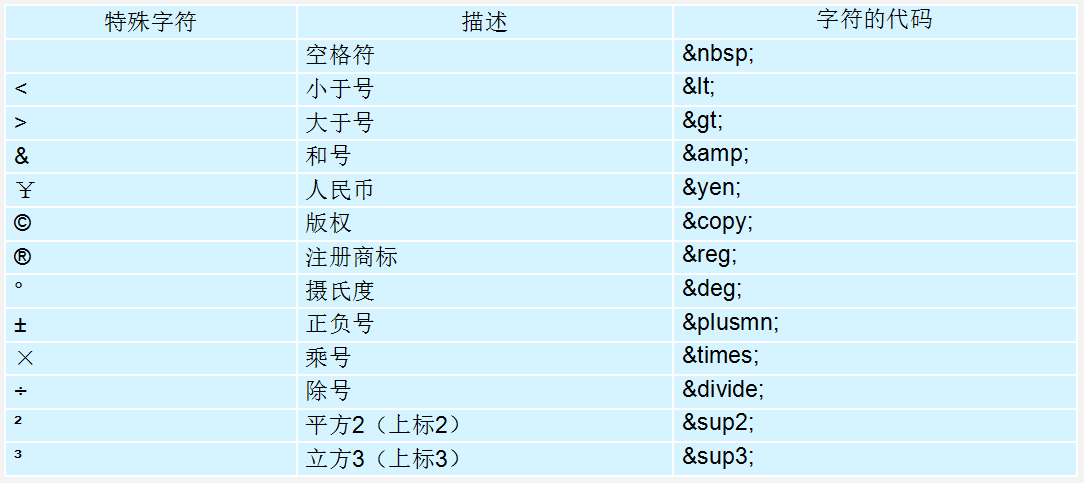
五、Emmet 快捷键
直接输入内容+TAB
六、综合案例: 展示简历信息
| HTML
<!DOCTYPE html>
<html lang="en">
<head>
<meta charset="UTF-8">
<meta name="viewport" content="width=device-width, initial-scale=1.0">
<title>Document</title>
</head>
<body>
<div>
<h1>基本信息</h1>
<img src="dog.jpg" alt="无法加载该图片" title="张三" width="500px" height="500px">
<p></p>
<span>求职意向:</span>Java开发工程师<p></p>
<span>联系电话:</span>+86 123-4567-8912 <p></p>
<span>邮箱:</span>xxx@xxxx.com <p></p>
<a href="https://gitee.com/aoyunlan-jiajie" target="_blank">我的Github</a><p></p>
<a href="https://blog.csdn.net/2302_79457832?type=blog" target="_blank">我的博客</a><p></p>
</div>
<div>
<h1>教育背景</h1>
<ol>
<li>1990-1996 小葵花幼儿园 幼儿园</li> <p></p>
<li>1996-2002 小葵花小学 小学</li> <p></p>
<li>2002-2005 小葵花中学 初中</li> <p></p>
<li>2005-2008 小葵花中学 高中</li> <p></p>
<li>2008-2012 小葵花大学 计算机专业 本科</li> <p></p>
</ol>
</div>
<div>
<h1>专业技能</h1>
<ul>
<li>Java基础语法扎实,已经刷了800道力扣题目<p></p></li>
<li>常见数据结构可以独立实现并熟练应用<p></p></li>
<li>熟知计算机网络理论,并且可以独立排查常见问题<p></p></li>
<li>掌握Web开发能力,并且独立开发了学校的留言功能<p></p></li>
</ul>
</div>
<div>
<h1>我的项目</h1>
<ol>
<li><h3>留言墙</h3></li>
开发时间:2008年9月到2008年12月<p></p>
功能介绍:<p></p>
<ul>
<li>支持留言发布<p></ps></li>
<li>支持匿名留言<p></p></li>
</ul>
<li><h3>学习小助手</h3></li>
开发时间:2008年9月到2008年12月<p></p>
功能介绍:<p></p>
<ul>
<li>支持错题检索</li>
<li>支持同学探讨</li>
</ul>
</ol>
</div>
<div>
<h1>个人评价</h1>
一般般
</div>
</body>
</html>
|
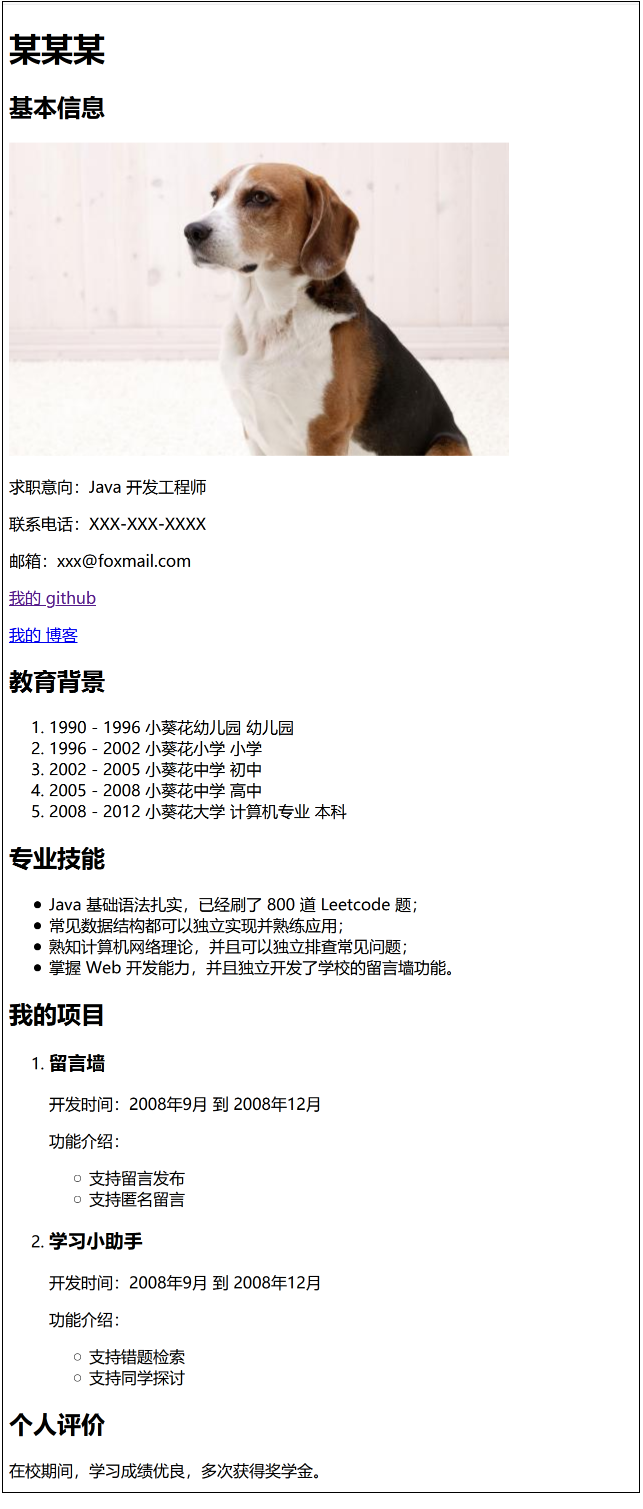
七、综合案例: 填写简历信息
| Java
<h1>请填写简历信息</h1>
<p>
姓名:<input type="text">
</p>
<p>
性别:<input type="radio" name="sex" checked="checked">男
<input type="radio" name="sex">女
</p>
<p>
出生日期:
<select>
<option selected="selected">"--请选择年份--</option>
<option>2022</option>
<option>2023</option>
</select>
<select>
<option selected="selected">--请选择月份--</option>
<option>1</option>
<option>2</option>
<option>3</option>
<option>4</option>
<option>5</option>
<option>6</option>
</select>
<select>
<option selected="select">--请选择日期--</option>
<option>1</option>
<option>2</option>
<option>3</option>
<option>4</option>
<option>5</option>
<option>6</option>
</select>
</p>
<p>
就读学校:<input type="text">
</p>
<p>
应聘岗位:<input type="checkbox">前端开发
<input type="checkbox">后端开发
<input type="checkbox">测试开发
<input type="checkbox">运维开发
</p>
<p>
掌握的技能:<textarea cols="30" rows="10"></textarea>
</p>
<p>
项目经历:<textarea cols="30" rows="10"></textarea>
</p>
<p>
<input type="checkbox">我已仔细阅读过公司的招聘要求
</p>
<p>
<a href="#">查看我的状态</a>
</p> |
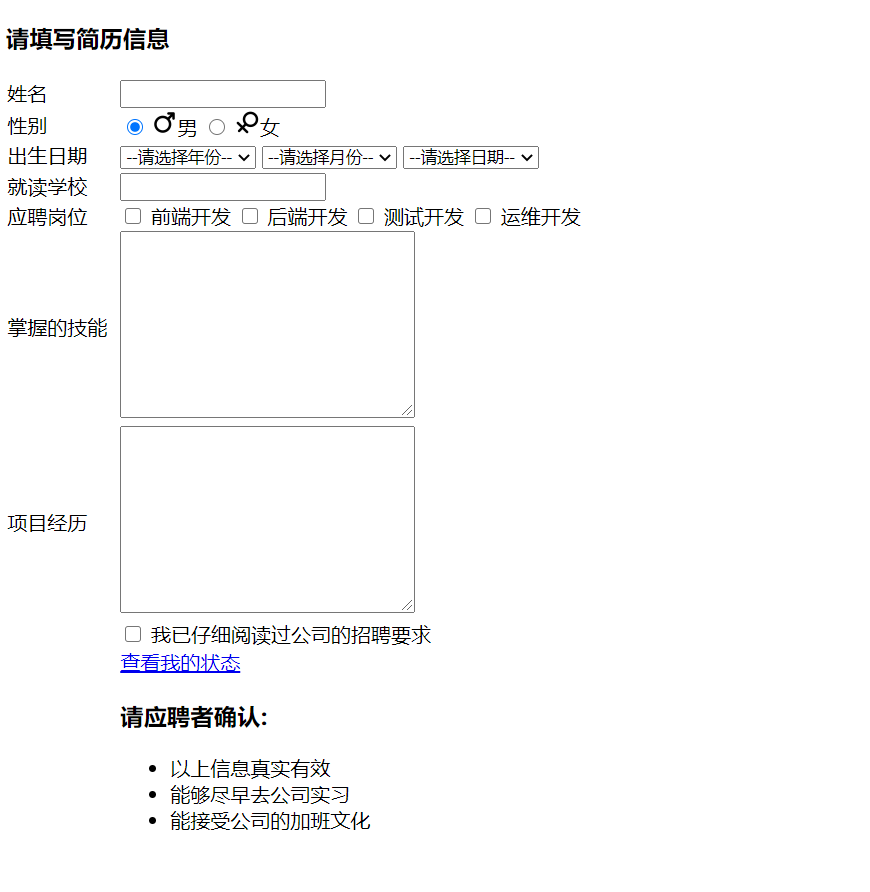
八、参考文档
经常查阅文档是一个非常好的学习习惯。
推荐的网址:
百度: http://www.baidu.com
W3C : http://www.w3school.com.cn/
MDN: https://developer.mozilla.org/zh-CN/
九、列表标签
9.1无序列表
1.无序列表的各个列表项之间没有顺序级别之分,是并列的。
2.<ul></ul> 中只能嵌套 <li></li>,直接在 <ul></ul> 标签中输入其他标签或者文字的做法是不被允许的。
3.<li> 与 </li> 之间相当于一个容器,可以容纳所有元素。
4.无序列表会带有自己的样式属性,但在实际使用时,我们会使用 CSS 来设置。
| HTML
<ul>
<li>Java 基础语法扎实,已经刷了 800 道 Leetcode 题;</li>
<li>常见数据结构都可以独立实现并熟练应用;</li>
<li>熟知计算机网络理论,并且可以独立排查常见问题;</li>
<li>掌握 Web 开发能力,并且独立开发了学校的留言墙功能。</li>
</ul> |
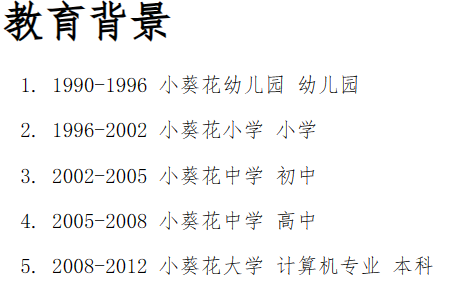
9.2有序列表
1.<ol></ol>中只能嵌套<li></li>,直接在<ol></ol>标签中输入其他标签或者文字的做法是不被允许的。
2.<li> 与 </li>之间相当于一个容器,可以容纳所有元素。
3.有序列表会带有自己样式属性,但在实际使用时,我们会使用 CSS 来设置。
| HTML
<ul>
<li>Java基础语法扎实,已经刷了800道力扣题目<p></p></li>
<li>常见数据结构可以独立实现并熟练应用<p></p></li>
<li>熟知计算机网络理论,并且可以独立排查常见问题<p></p></li>
<li>掌握Web开发能力,并且独立开发了学校的留言功能<p></p></li>
</ul> |
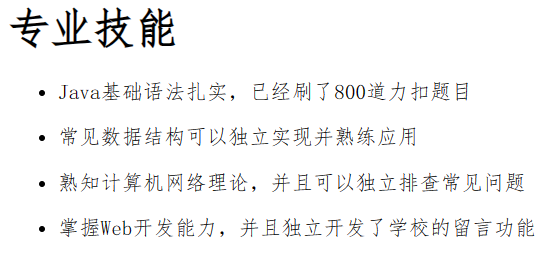
9.3二级无序列表
| HTML
<ol>
<li><h3>留言墙</h3></li>
开发时间:2008年9月到2008年12月<p></p>
功能介绍:<p></p>
<ul>
<li>支持留言发布<p></p></li>
<li>支持匿名留言<p></p></li>
</ul>
<li><h3>学习小助手</h3></li>
开发时间:2008年9月到2008年12月<p></p>
功能介绍:<p></p>
<ul>
<li>支持错题检索</li>
<li>支持同学探讨</li>
</ul>
</ol> |
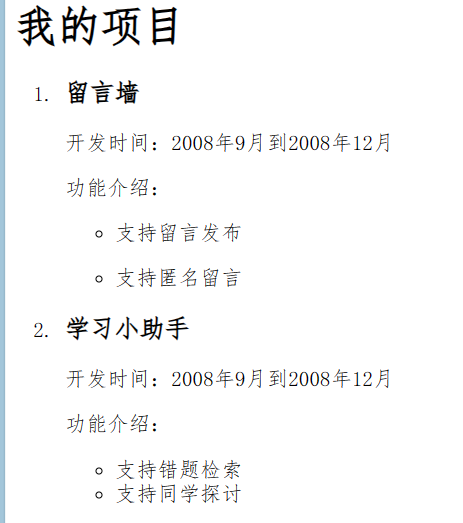
9.4自定义列表
自定义列表常用于对术语或名词进行解释和描述,定义列表的列表项前没有任何项目符号。
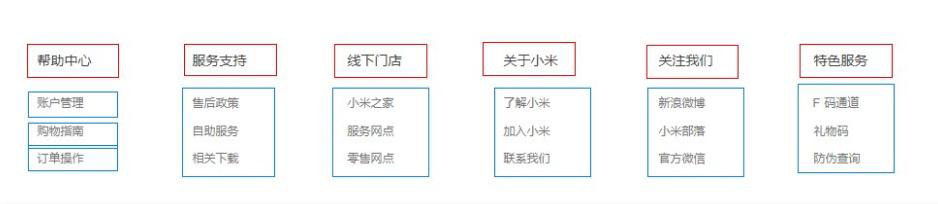
dl (总标签) dt (小标题) dd (围绕标题来说明) 上面有个小标题, 下面有几个围绕
着标题来展开的.
| HTML
<dl>
<dt>我的老婆们</dt>
<dd>咬人猫</dd>
<dd>兔总裁</dd>
<dd>阿叶君</dd>
</dl> |

十、表格标签
10.1表格的主要作用
表格主要用于显示、展示数据,因为它可以让数据显示的非常的规整,可读性非常好。特别是后台展示数据的时候,能够熟练运用表格就显得很重要。一个清爽简约的表格能够把繁杂的数据表现得很有条理。
10.2表格的基本语法

1.<table> </table> 是用于定义表格的标签。
2.<tr> </tr> 标签用于定义表格中的行,必须嵌套在 <table> </table>标签中。
3.<td> </td> 用于定义表格中的单元格,必须嵌套在<tr></tr>标签中。
4.字母 td 指表格数据(table data),即数据单元格的内容。
10.3表头单元格标签
一般表头单元格位于表格的第一行或第一列,表头单元格里面的文本内容加粗居中显示.
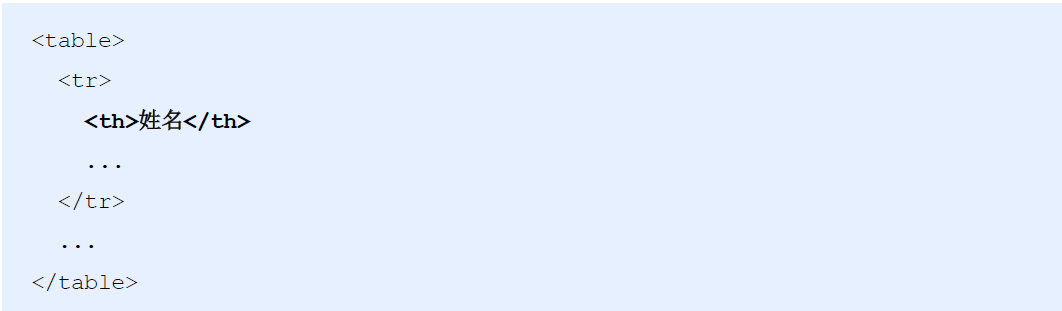
 th: 表示表头单元格. 会居中加粗
th: 表示表头单元格. 会居中加粗
- thead: 表格的头部区域(注意和 th 区分, 范围是比 th 要大的)
| HTML
<table align="center" border="1" cellpadding="10" cellspacing="0" width="500" height="500">
<tr>
<td>姓名</td>
<td>性别</td>
<td>年龄</td>
</tr>
<tr>
<td>张三</td>
<td>男</td>
<td>15</td>
</tr>
</table> |
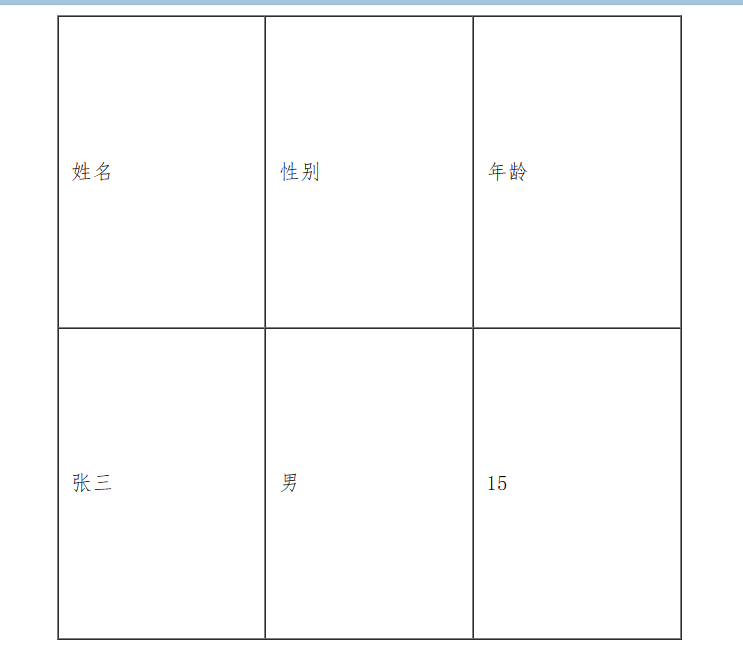
10.4表格属性
表格标签这部分属性我们实际开发我们不常用,后面通过 CSS 来设置.
目的有2个:
1.记住这些英语单词,后面 CSS 会使用.
2.直观感受表格的外观形态.
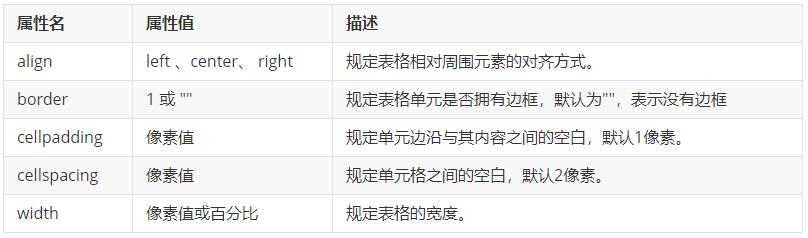
10.5表格结构标签
使用场景:因为表格可能很长,为了更好的表示表格的语义,可以将表格分割成 表格头部和表格主体两大部分.在表格标签中,分别用:<thead>标签 表格的头部区域、<tbody>标签 表格的主体区域. 这样可以更好的分清表格结构。
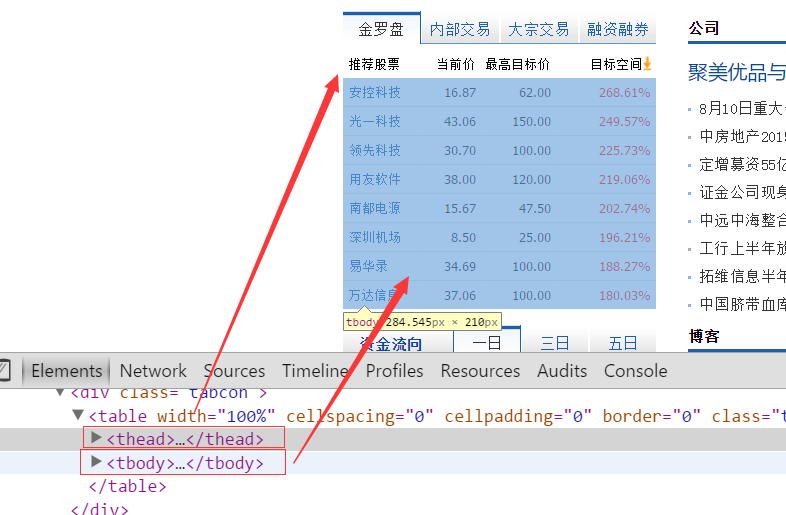
10.6合并单元格
特殊情况下,可以把多个单元格合并为一个单元格。
1.合并单元格方式
2.目标单元格
3.合并单元格的步骤
10.6.1合并单元格方式
- 跨行合并:rowspan="合并单元格的个数"
- 跨列合并:colspan="合并单元格的个数"
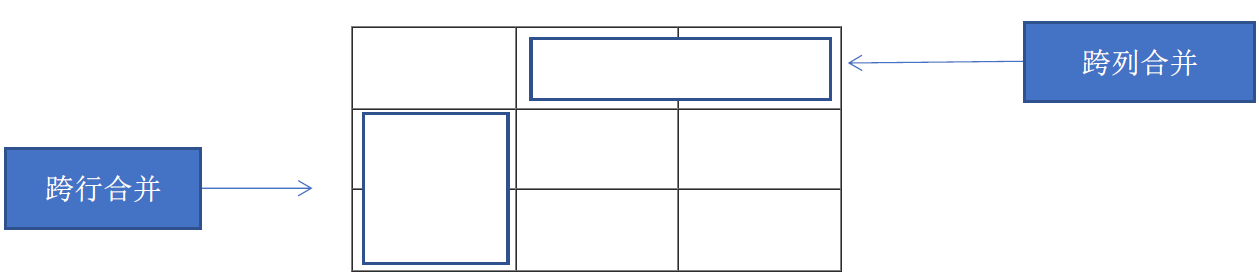
目标单元格:(写合并代码)
跨行:最上侧单元格为目标单元格, 写合并代码
跨列:最左侧单元格为目标单元格, 写合并代码
删除多余的单元格。
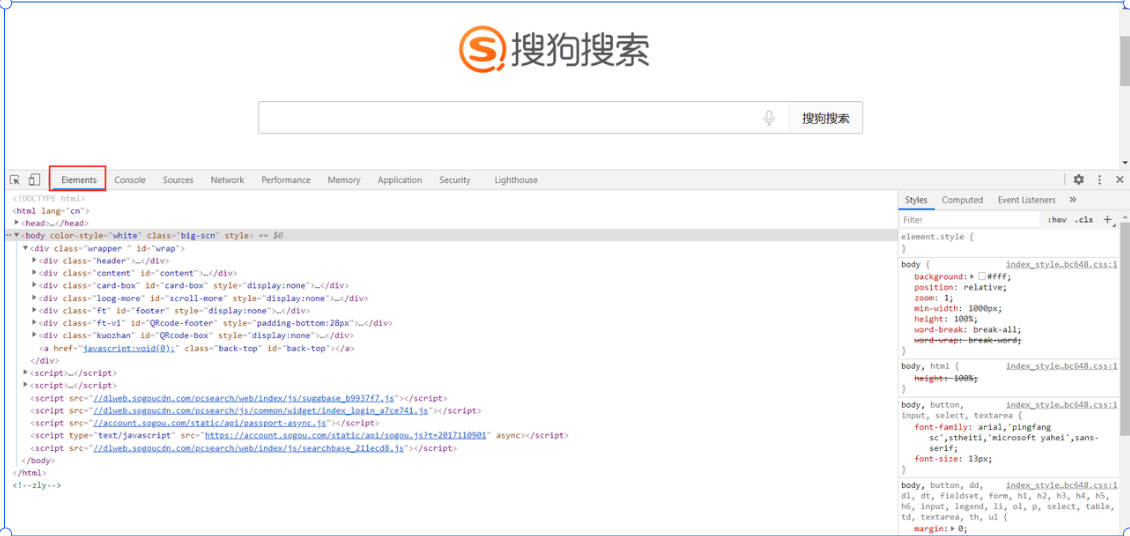
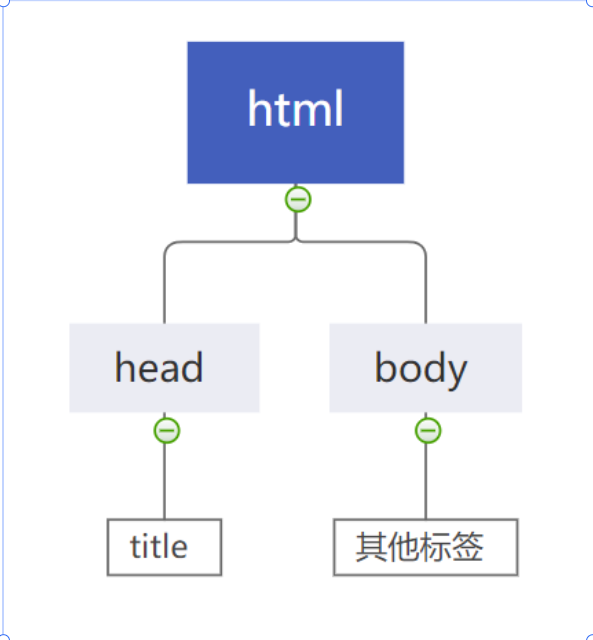
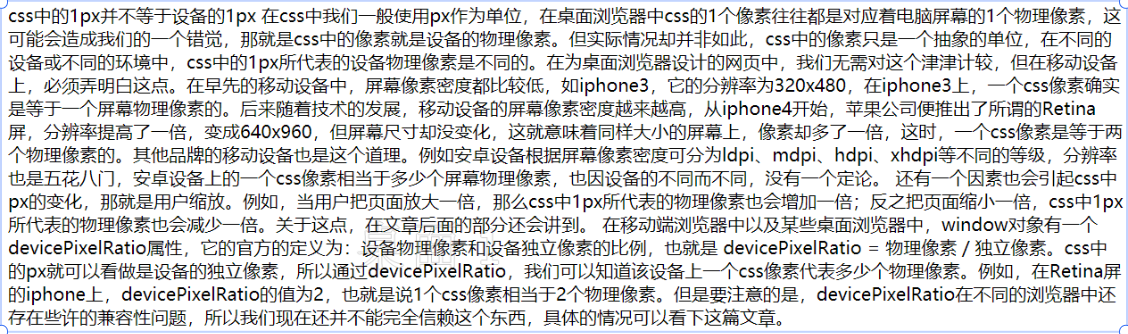
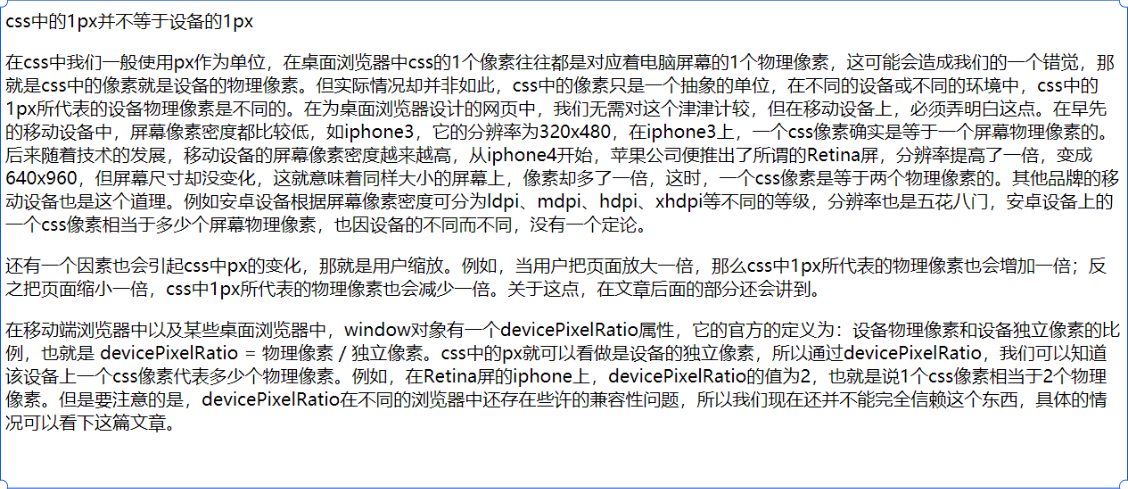

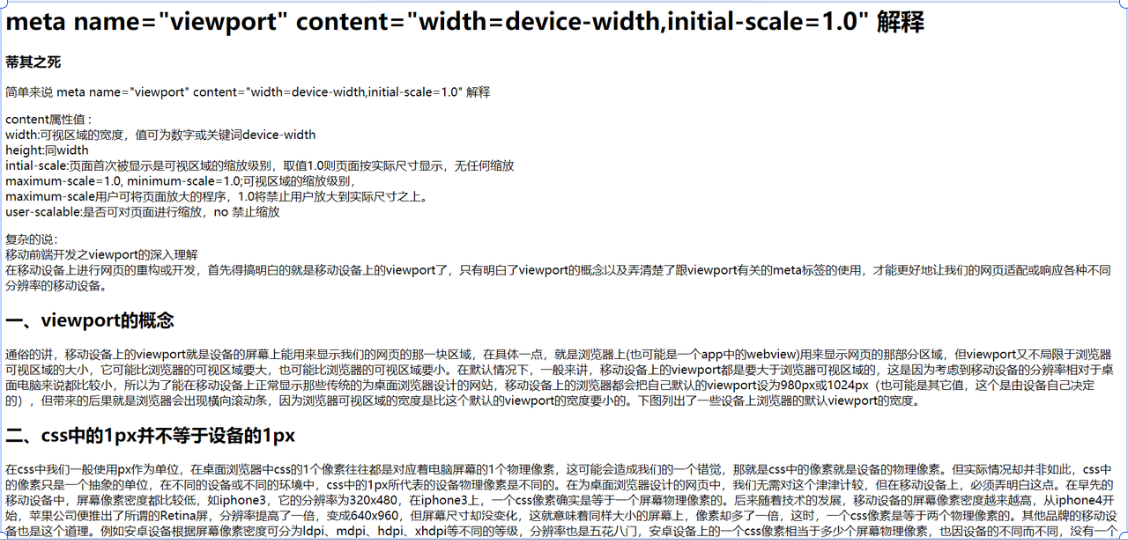





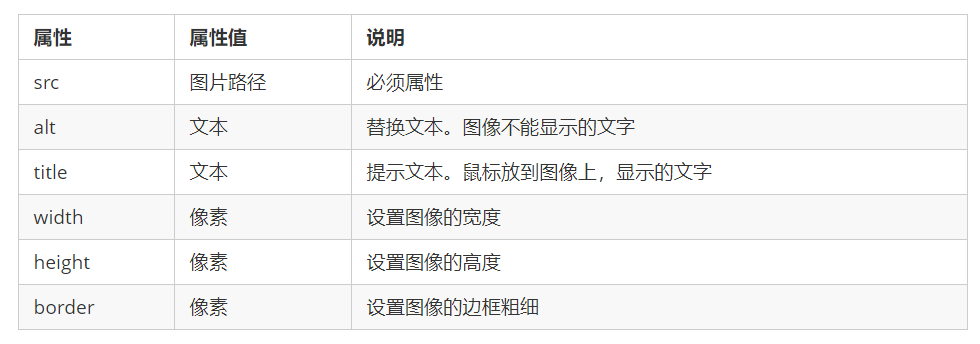



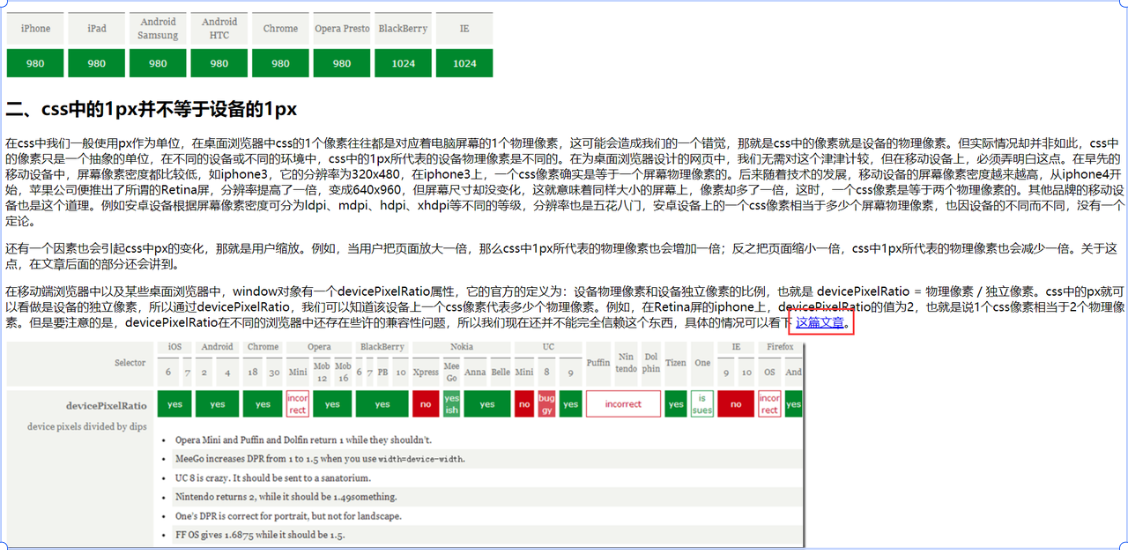
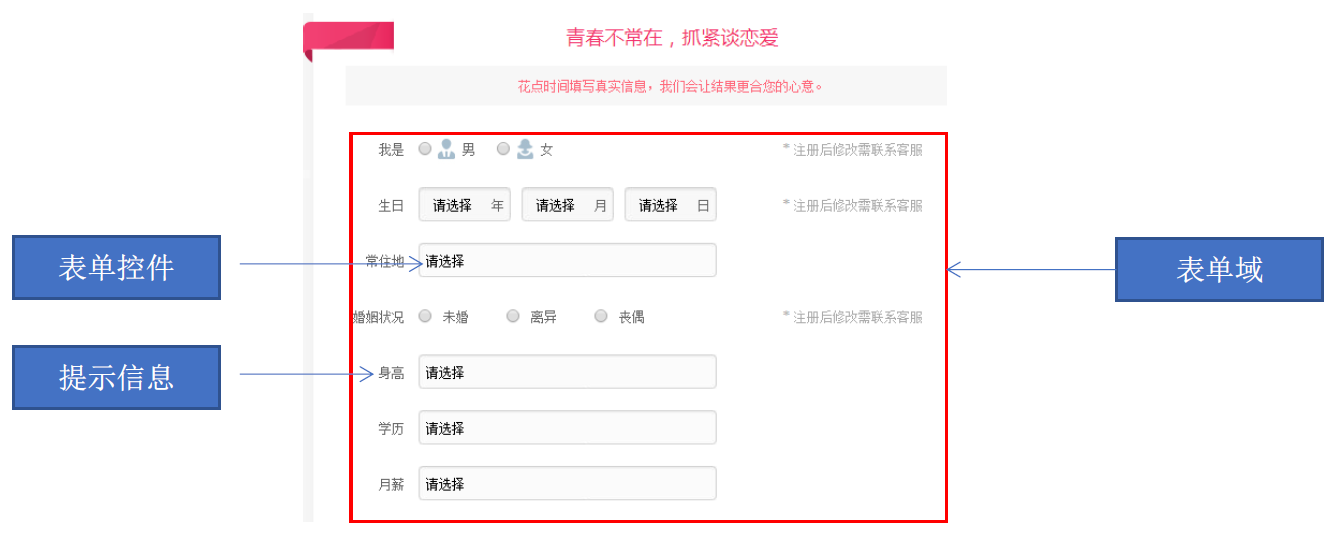

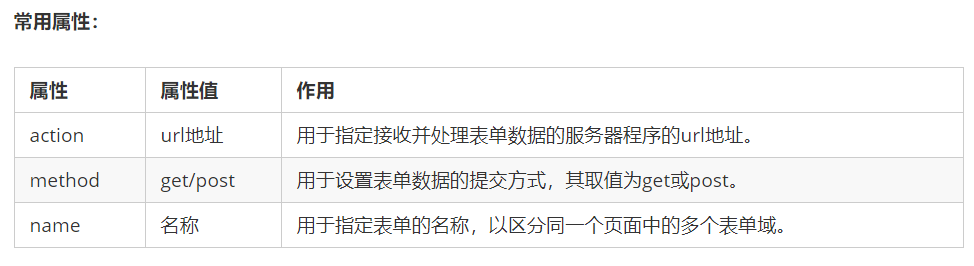
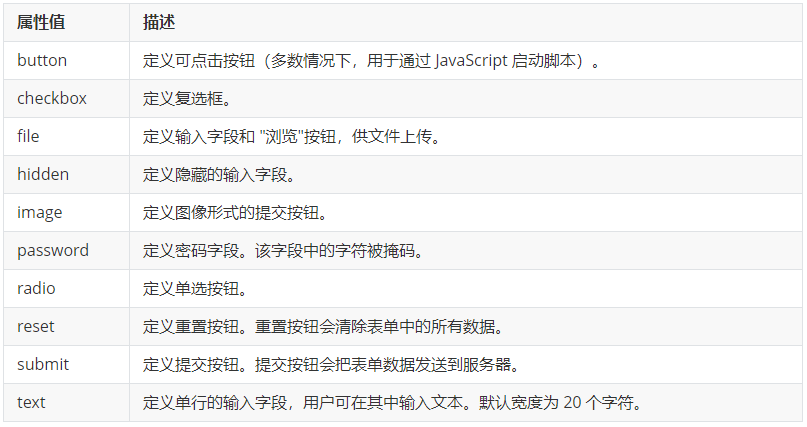
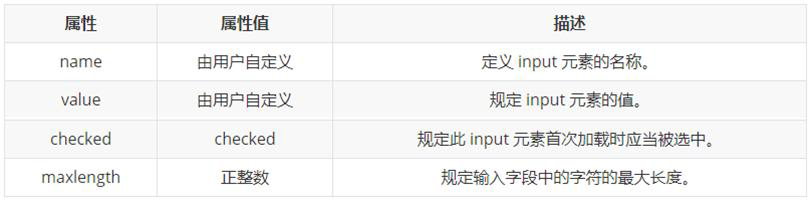


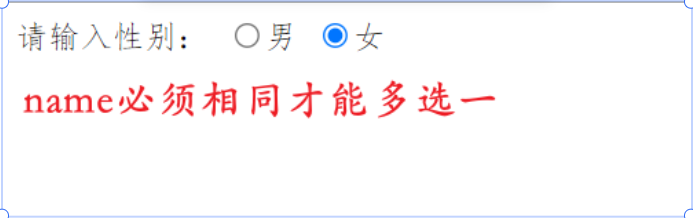

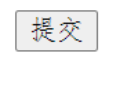




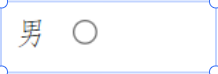
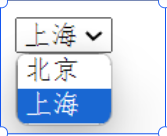

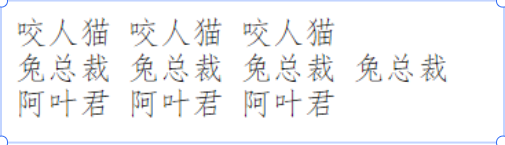
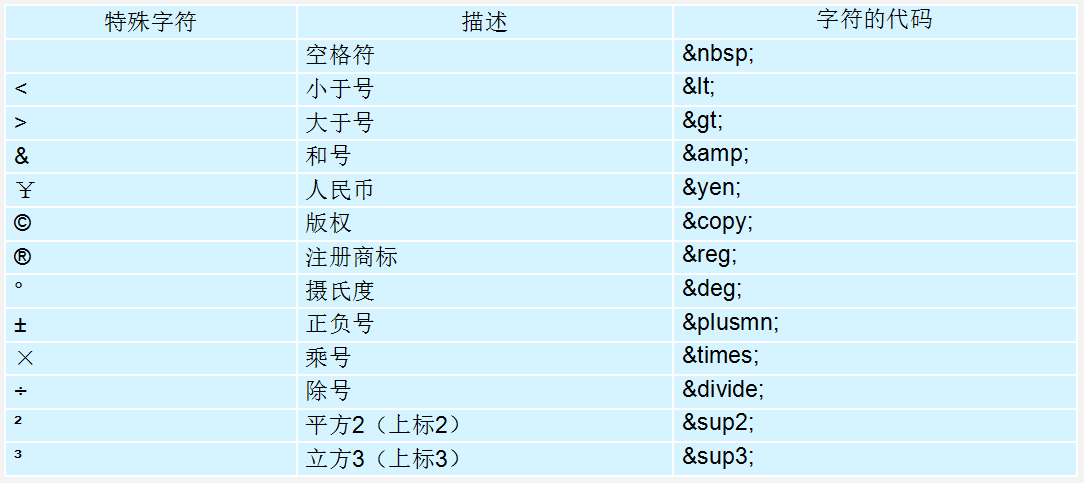
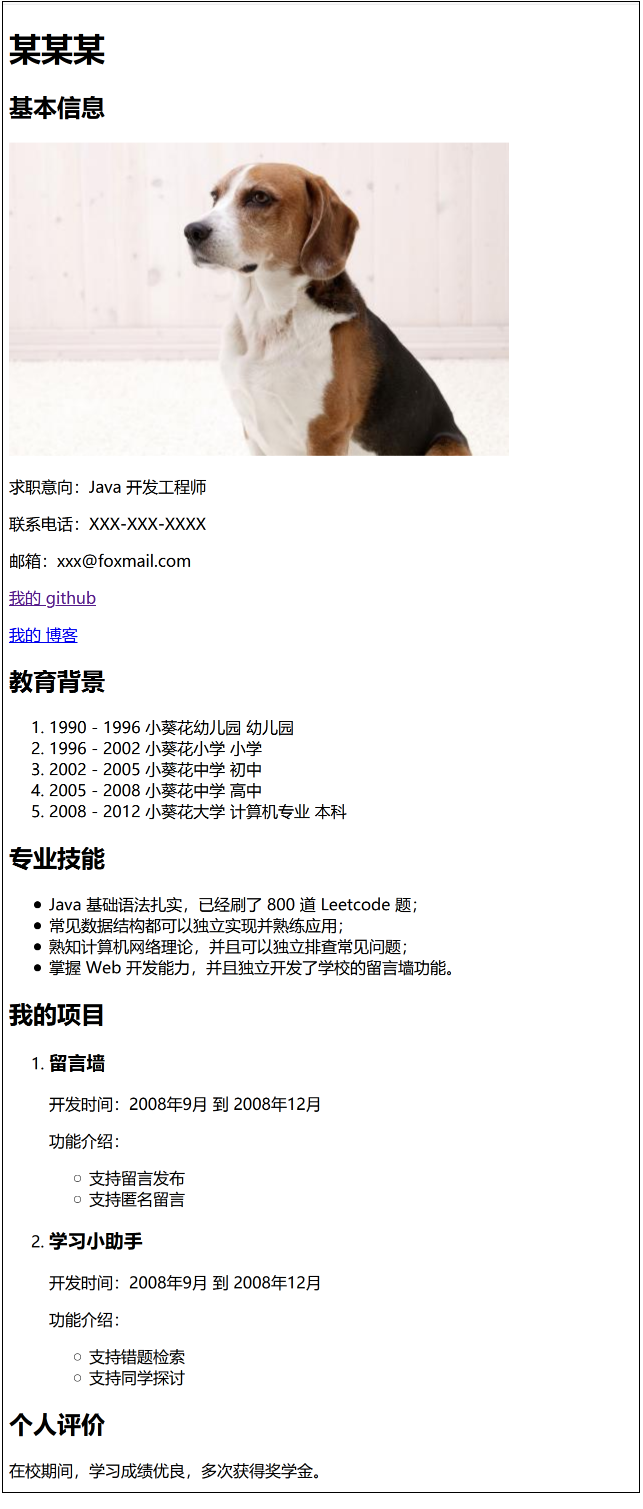
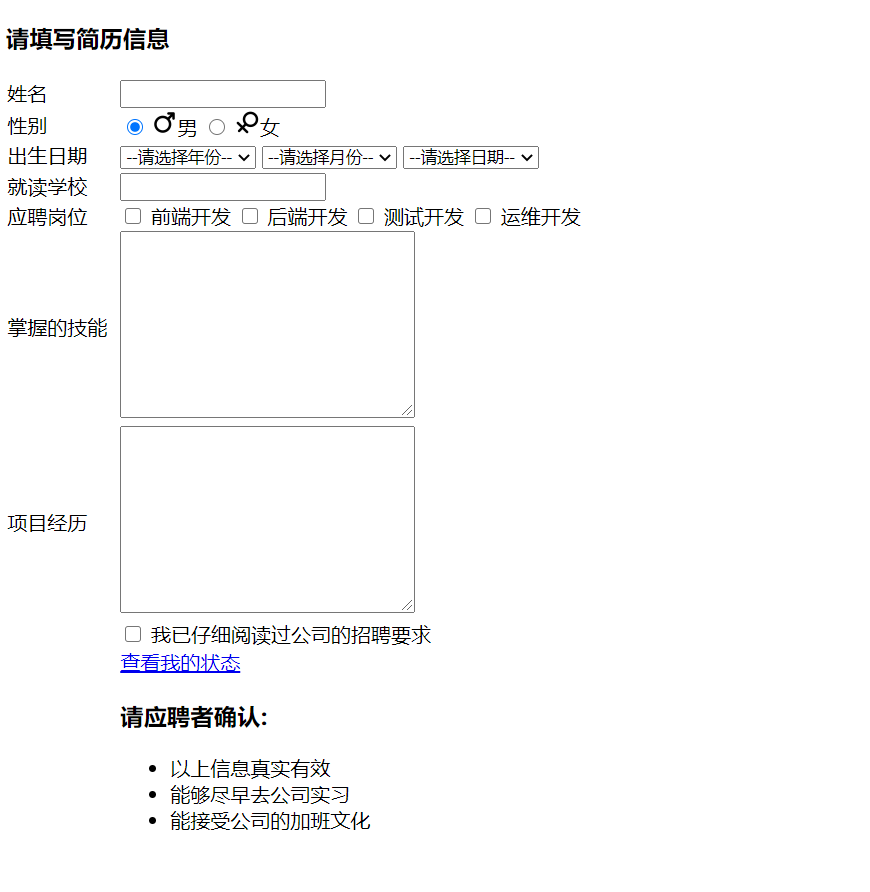
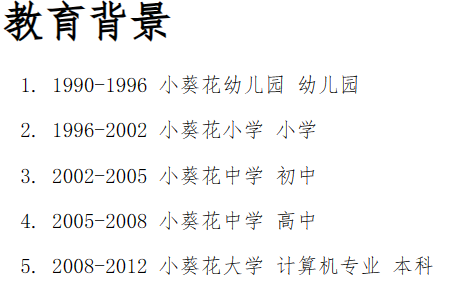
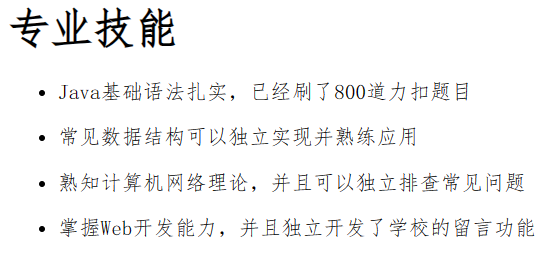
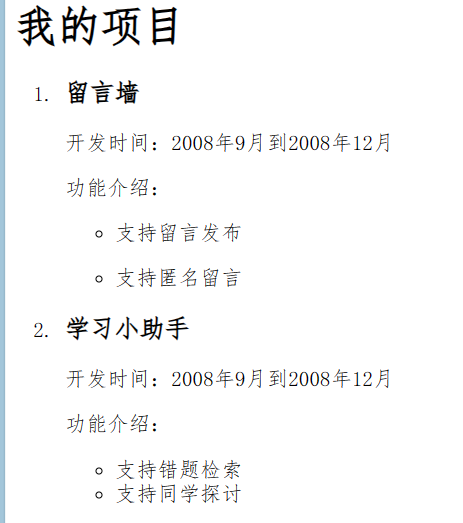
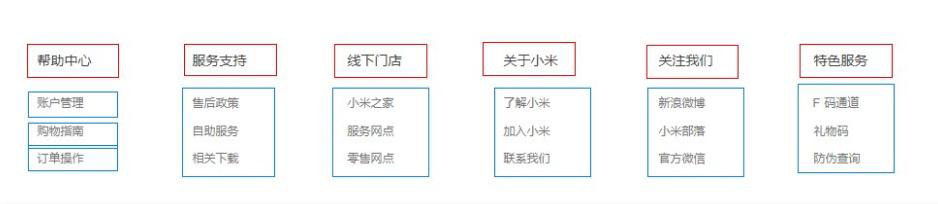


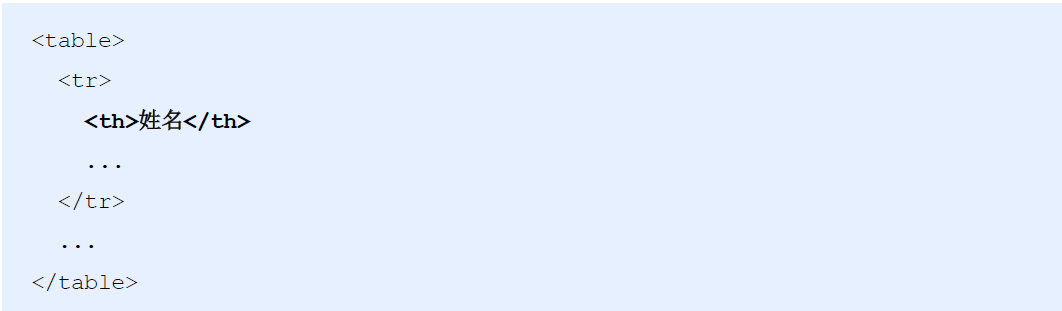
 th: 表示表头单元格. 会居中加粗
th: 表示表头单元格. 会居中加粗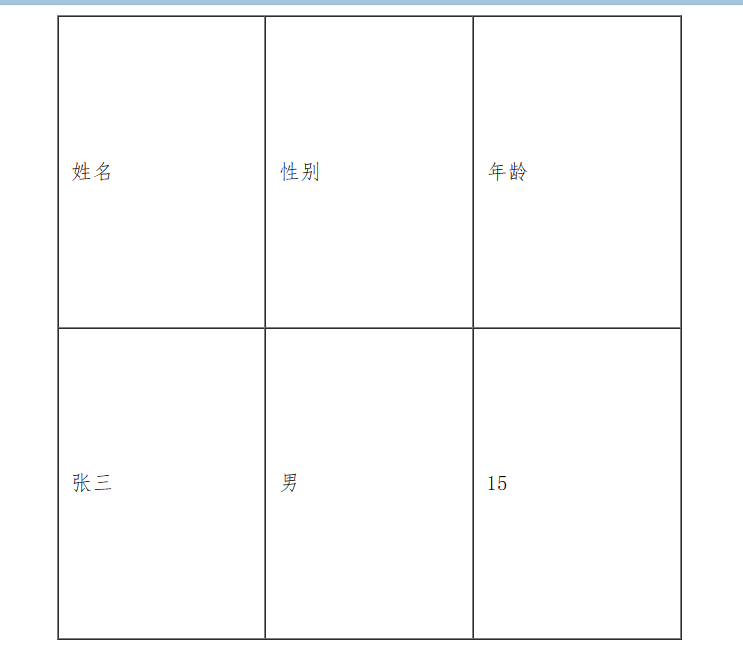
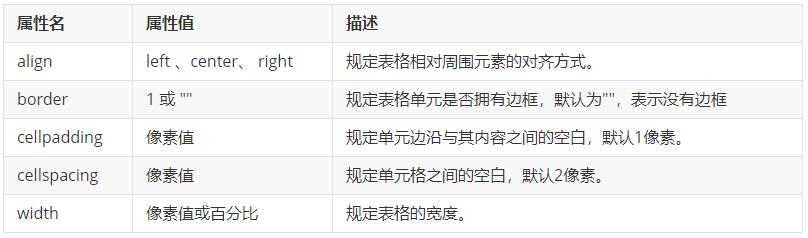
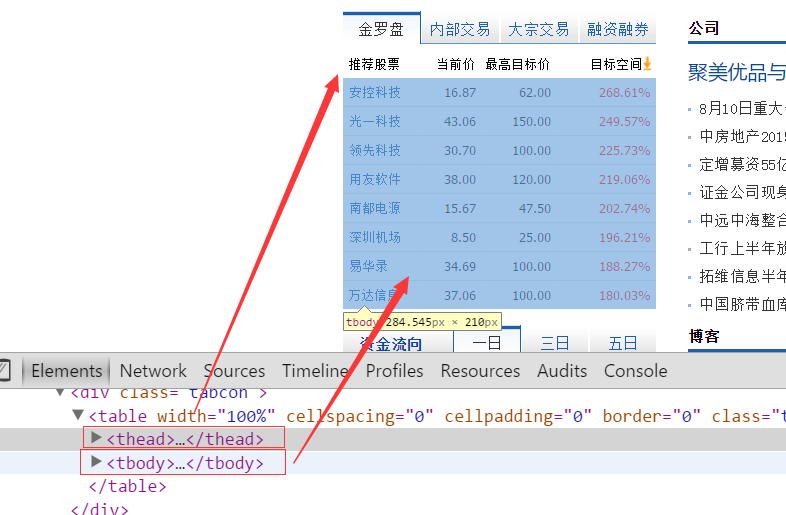
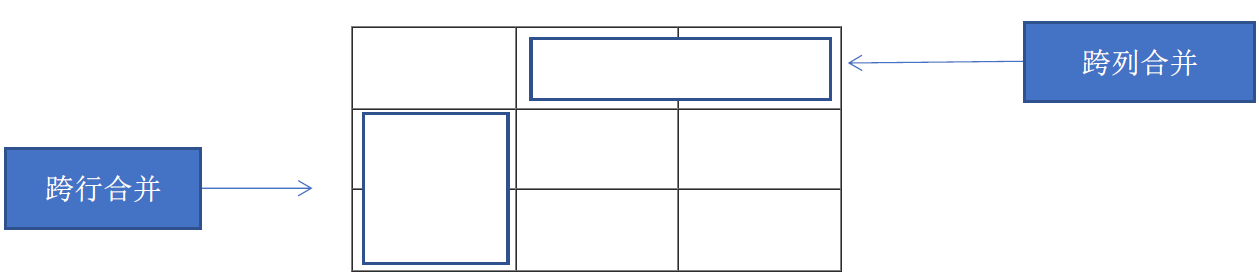








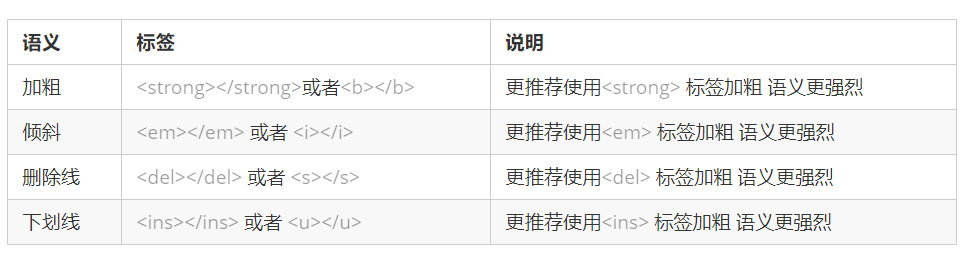

















 1960
1960

 被折叠的 条评论
为什么被折叠?
被折叠的 条评论
为什么被折叠?










